

Menu 通常位於螢幕的右上角,用以做設定或搜尋等等功能。
若 Activity 畫面上需要 Menu 則覆寫 onCreateOptionsMenu 和 onOptionsItemSelected 兩個方法。onCreateOptionsMenu 與 Menu 的產生有關,而當使用者點擊了 Menu 上的 item 則需以 onOptionsItemSelected 處理。本章節將會介紹一些 Menu 相關屬性,若讀者想知道更多屬性內容可到官方網站查詢。
onCreateOptionsMenu 是與選單畫面產生相關的方法,使用此方法時須先在 res/menu 資料夾中定義好選單的樣子,再到 onCreateOptionsMenu 中利用 MenuInflater.inflate() 將 menu 的 xml 檔轉為程式化物件。
此章節將說明 xml 中 Mune 中的 item 有哪些重要屬性以及程式碼對應到的執行畫面。
下面的程式碼位於 res/menu/menu_main.xml,item 中的 title 屬性是必要的。
<?xml version="1.0" encoding="utf-8"?>
<menu xmlns:android="http://schemas.android.com/apk/res/android"
xmlns:app="http://schemas.android.com/apk/res-auto">
<item
android:title="Setting"/>
<item
android:title="Delete"/>
</menu>
上述 xml 檔中對應到的畫面如下
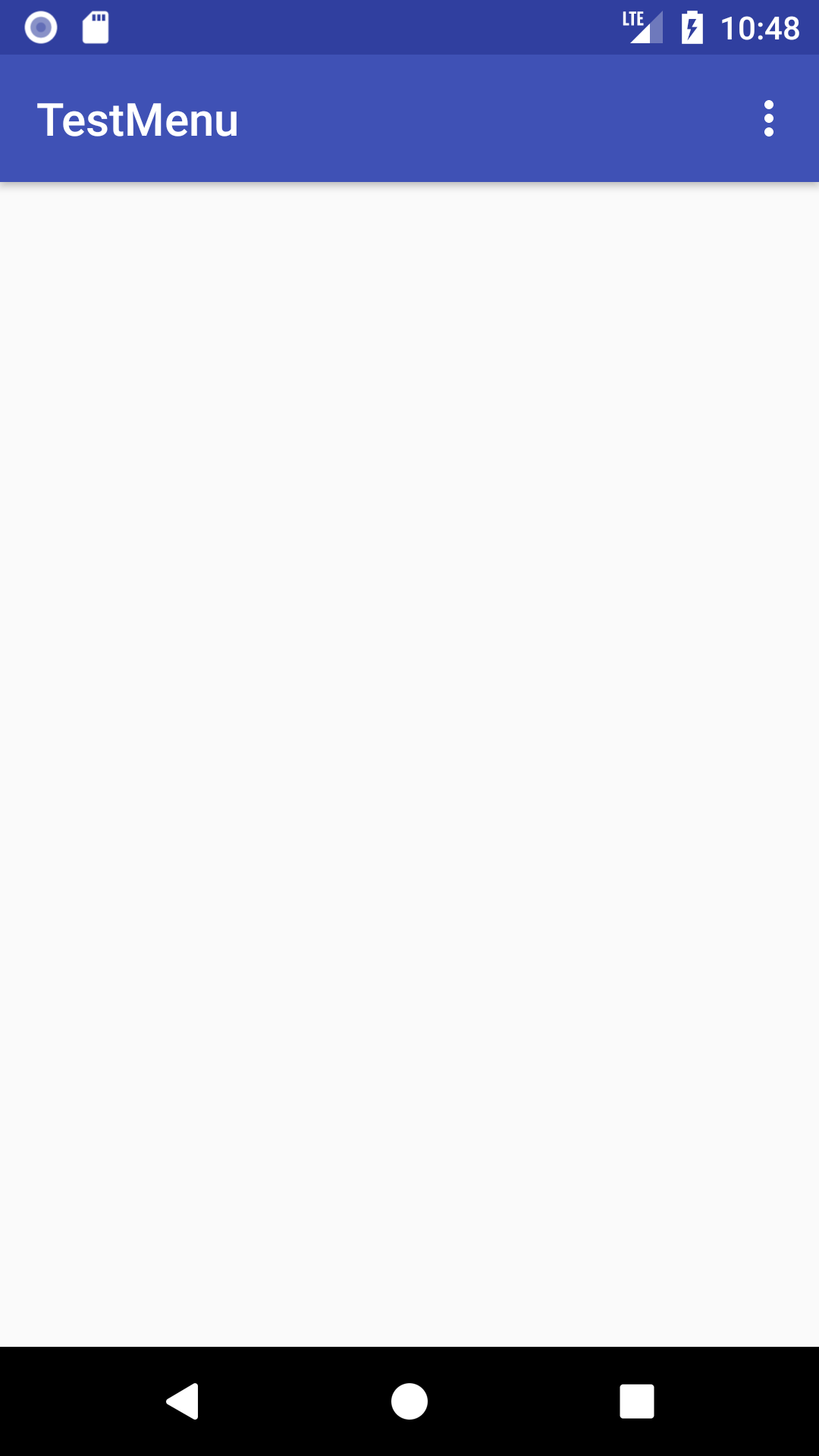
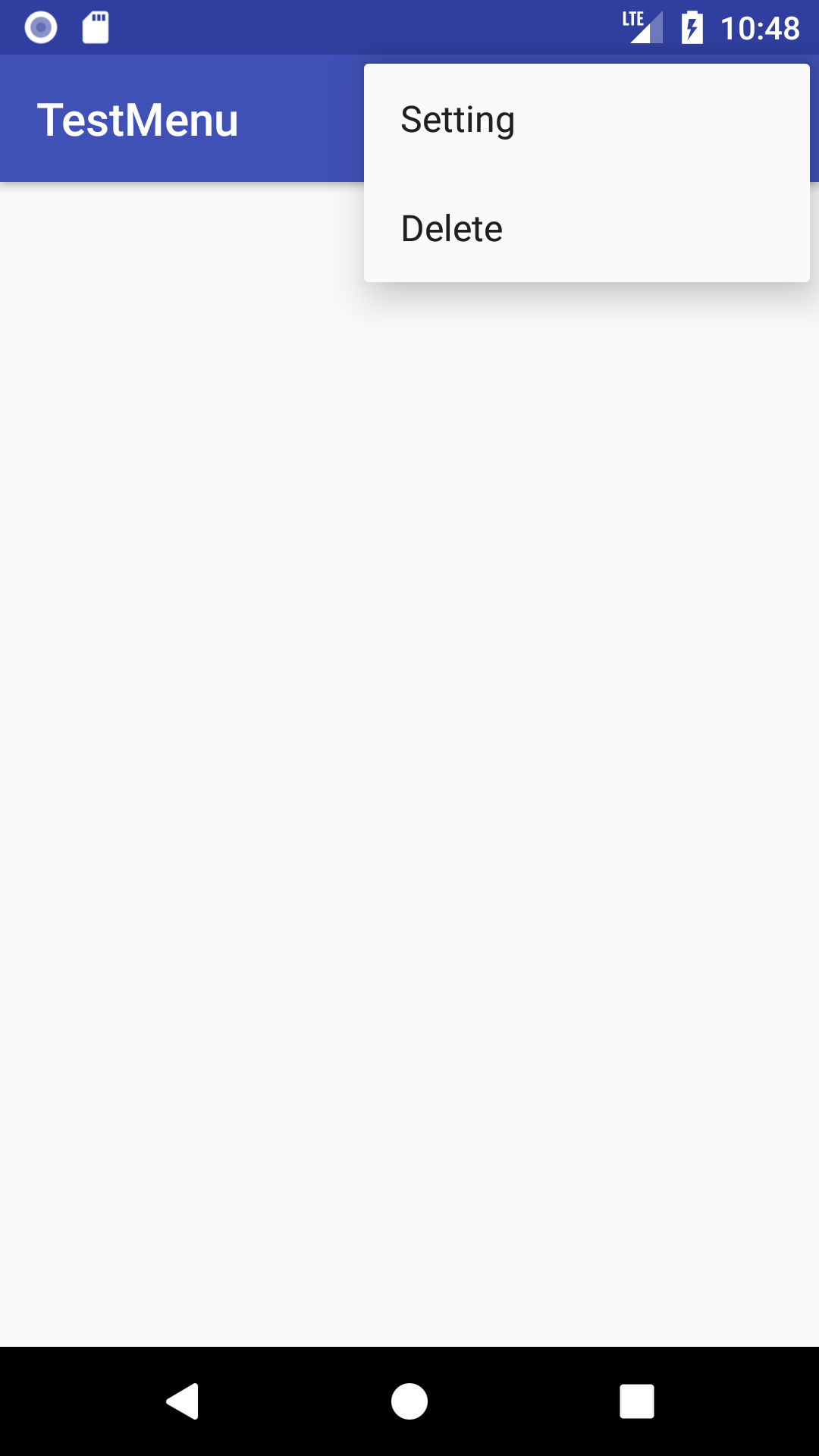
res/menu/menu_main.xml
<?xml version="1.0" encoding="utf-8"?>
<menu xmlns:android="http://schemas.android.com/apk/res/android"
xmlns:app="http://schemas.android.com/apk/res-auto">
<item
android:title="Setting"
android:icon="@drawable/arrow_left"/>
<item
android:title="Delete"
android:icon="@drawable/arrow_right"/>
</menu>
上述 xml 檔中對應到的畫面如下
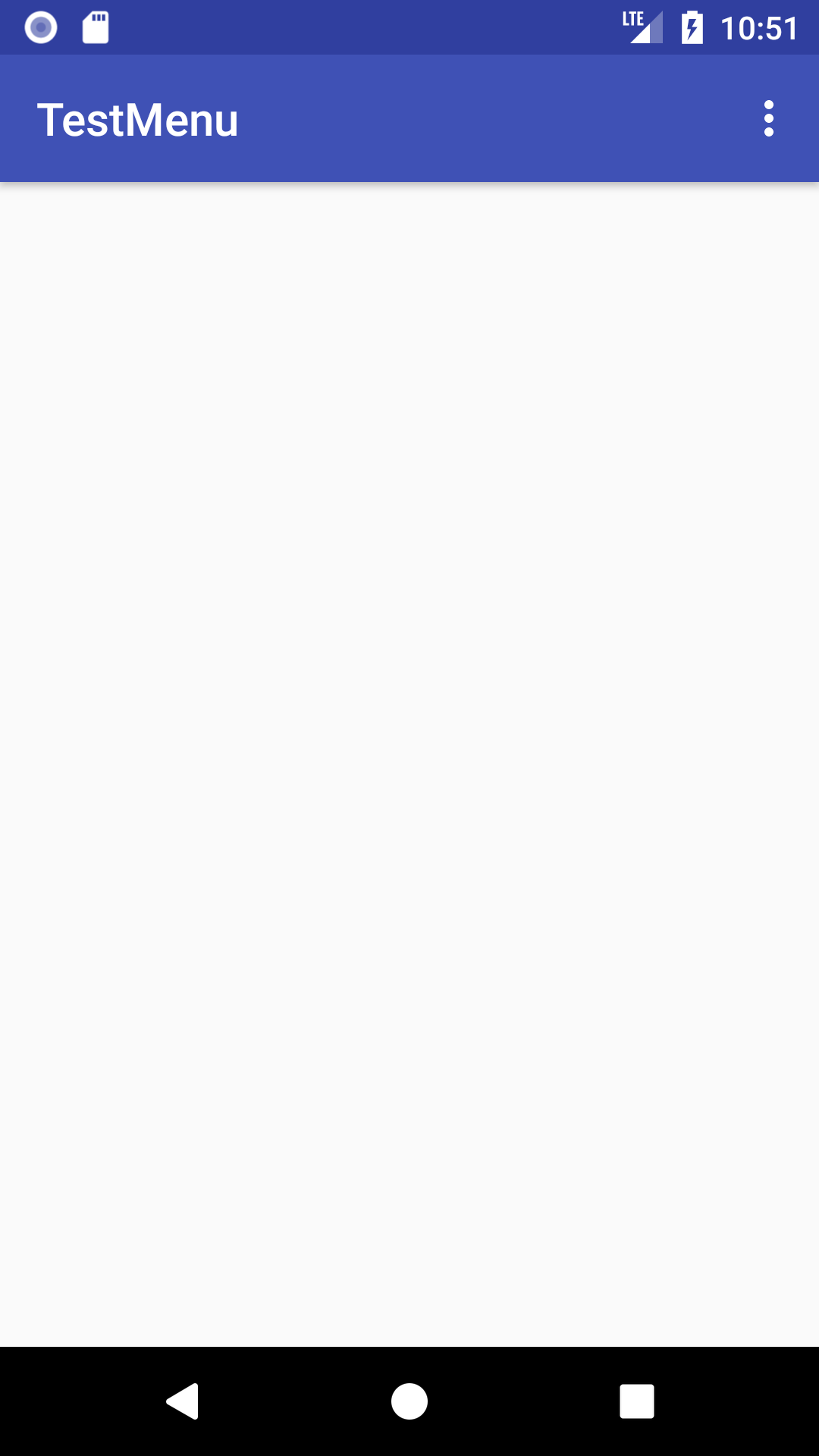
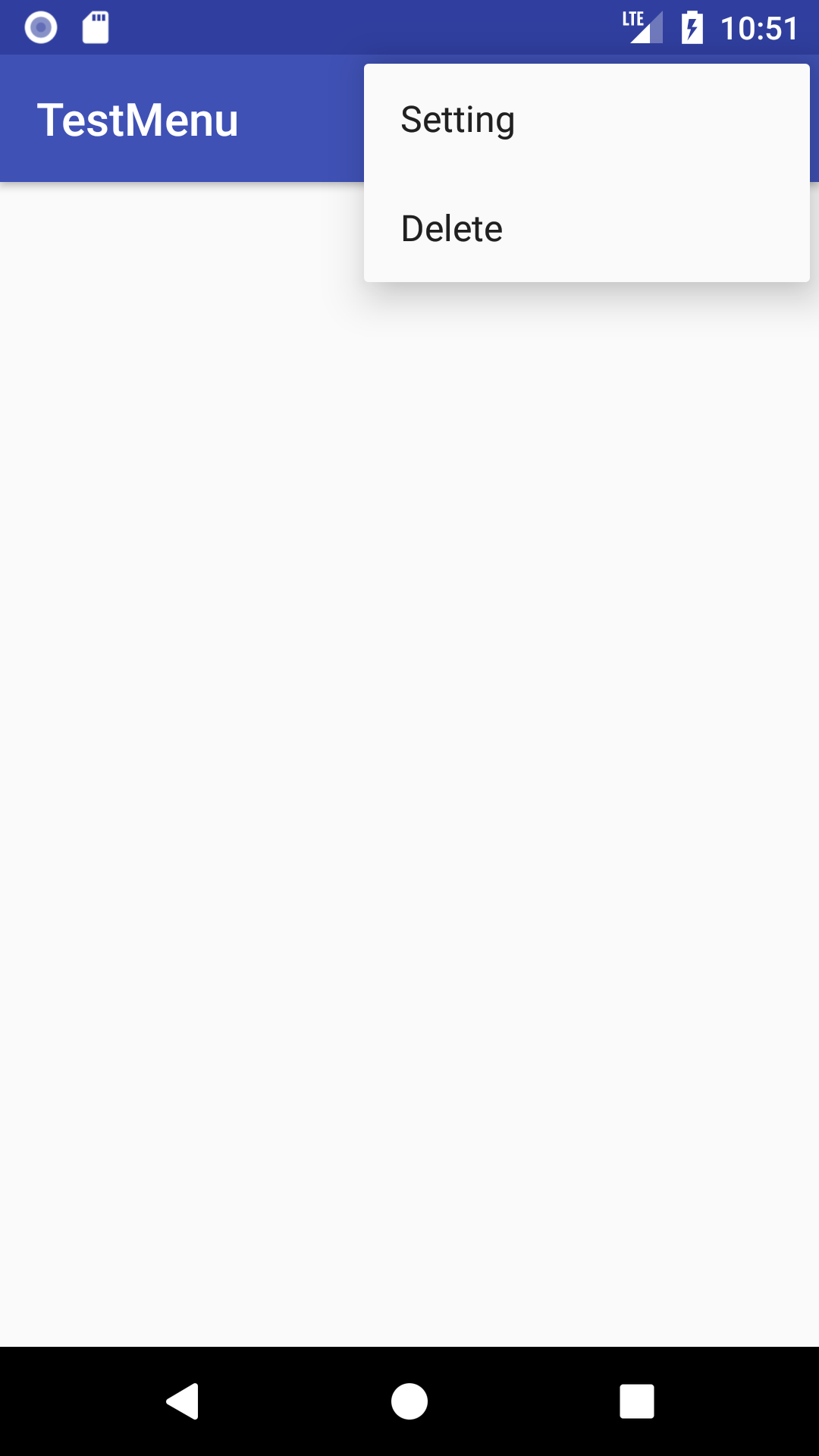
res/menu/menu_main.xml
<?xml version="1.0" encoding="utf-8"?>
<menu xmlns:android="http://schemas.android.com/apk/res/android"
xmlns:app="http://schemas.android.com/apk/res-auto">
<item
android:title="Setting"
android:icon="@drawable/arrow_left"
app:showAsAction="ifRoom"/>
<item
android:title="Delete"
android:icon="@drawable/arrow_right"/>
</menu>
上述 xml 檔中對應到的畫面如下
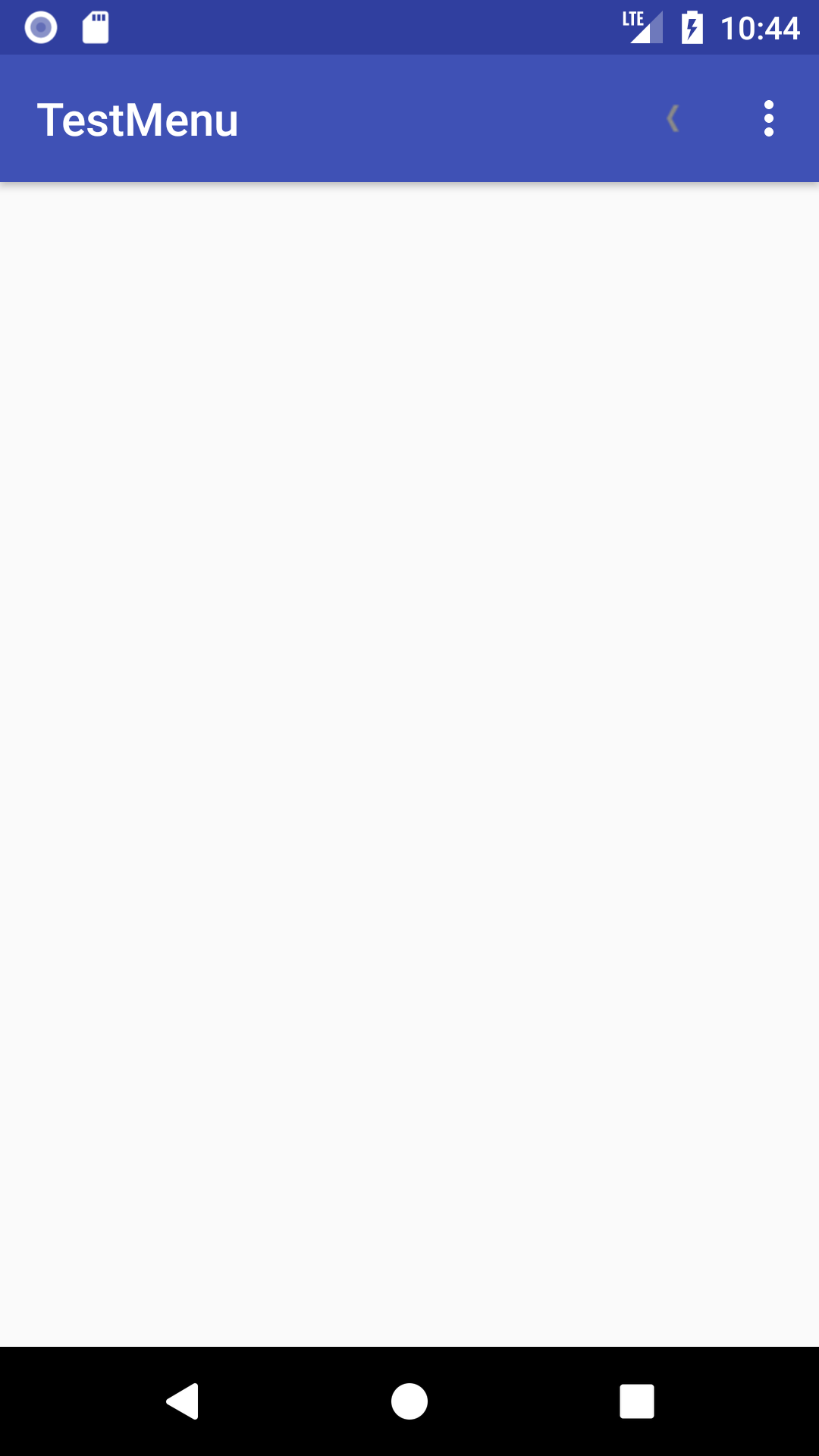

res/menu/menu_main.xml
<?xml version="1.0" encoding="utf-8"?>
<menu xmlns:android="http://schemas.android.com/apk/res/android"
xmlns:app="http://schemas.android.com/apk/res-auto">
<item
android:title="Setting"
android:icon="@drawable/arrow_left"
app:showAsAction="ifRoom"/>
<item
android:title="Delete"
android:icon="@drawable/arrow_right"
app:showAsAction="ifRoom"/>
</menu>
上述 xml 檔中對應到的畫面如下
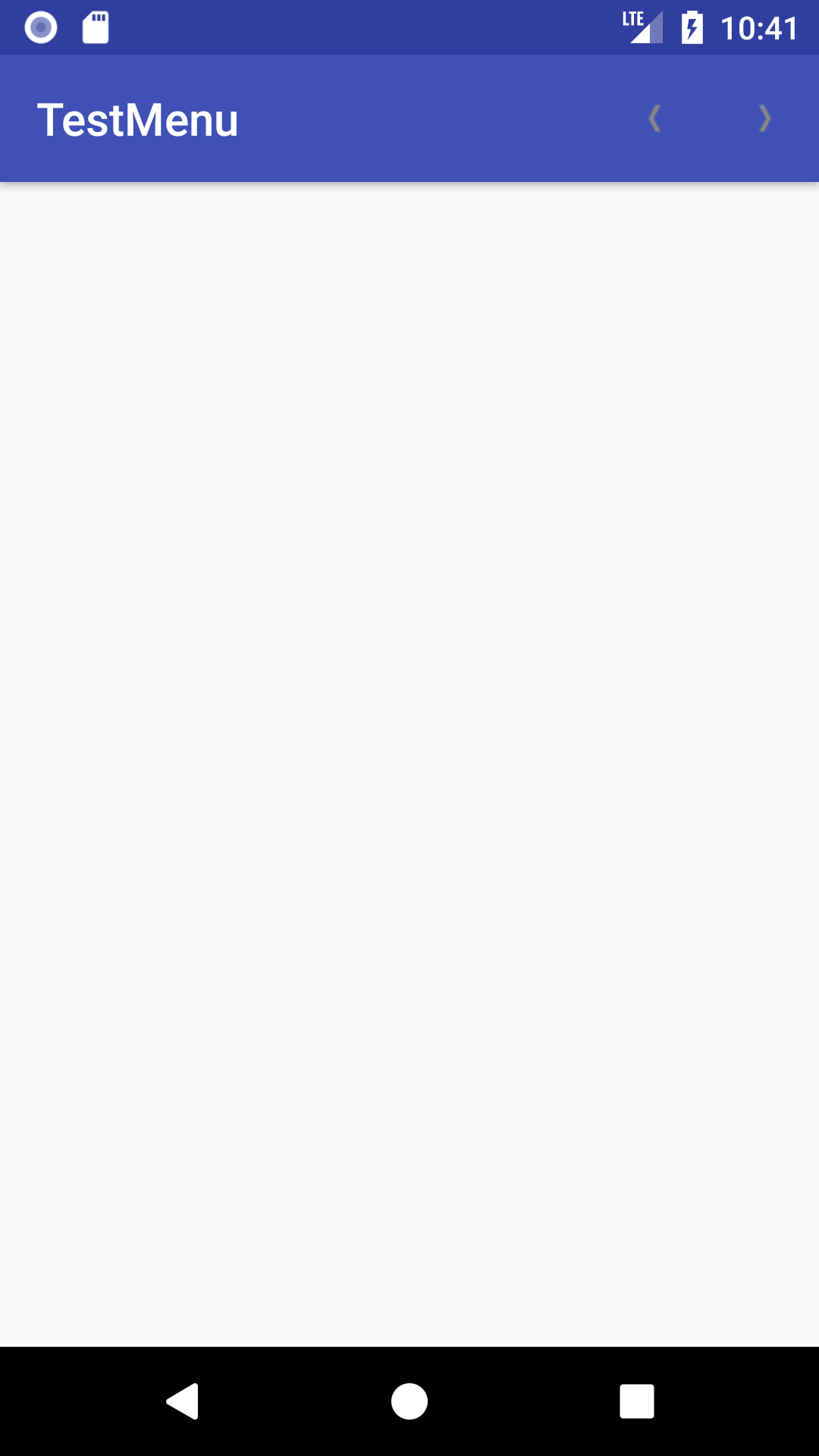
定義好 res/menu/menu_main.xml 後要在 MainActivity.java 覆寫 onCreateOptionsMenu
@Override
public boolean onCreateOptionsMenu(Menu menu) {
getMenuInflater().inflate(R.menu.menu_main, menu);
return true;
}
MenuInflater.inflate() 用來將 xml 檔轉為程式化物件,在 Activity 中可用 getMenuInflater().inflate(),便可以將 menu_main.xml 佈局轉為程式化物件。
當 Menu 上的 item 被點擊後,會呼叫 onOptionsItemSelected,onOptionsItemSelected 可取得
請在佈局檔為每個 item 加上 id。如此一來,當某個 item 被按到時,該 item 會傳入 onOptionsItemSelected。
res/menu/menu_main.xml
<?xml version="1.0" encoding="utf-8"?>
<menu xmlns:android="http://schemas.android.com/apk/res/android"
xmlns:app="http://schemas.android.com/apk/res-auto">
<item
android:id="@+id/main_setting"
android:title="Setting"/>
<item
android:id="@+id/main_delete"
android:title="Delete"/>
</menu>
利用 item.getItemId() 來找到對應的 id 並執行相關工作。
@Override
public boolean onOptionsItemSelected(MenuItem item) {
switch (item.getItemId()) {
case R.id.main_setting:
setAction("Setting");
return true;
case R.id.main_delete:
setAction("Delete");
return true;
default:
return super.onOptionsItemSelected(item);
}
}
private void setAction(String string) {
new AlertDialog.Builder(this)
.setMessage(string + " Clicked")
.setPositiveButton("OK", null)
.show();
}
res/menu/menu_main.xml
<?xml version="1.0" encoding="utf-8"?>
<menu xmlns:android="http://schemas.android.com/apk/res/android"
xmlns:app="http://schemas.android.com/apk/res-auto">
<item
android:id="@+id/main_setting"
android:title="Setting"/>
<item
android:id="@+id/main_delete"
android:title="Delete"/>
</menu>
MainActivity.java
package com.little.testmenu;
import android.os.Bundle;
import android.support.v7.app.AlertDialog;
import android.support.v7.app.AppCompatActivity;
import android.view.Menu;
import android.view.MenuItem;
public class MainActivity extends AppCompatActivity {
@Override
protected void onCreate(Bundle savedInstanceState) {
super.onCreate(savedInstanceState);
setContentView(R.layout.activity_main);
}
@Override
public boolean onCreateOptionsMenu(Menu menu) {
getMenuInflater().inflate(R.menu.menu_main, menu);
return true;
}
@Override
public boolean onOptionsItemSelected(MenuItem item) {
switch (item.getItemId()) {
case R.id.main_setting:
setAction("Setting");
return true;
case R.id.main_delete:
setAction("Delete");
return true;
default:
return super.onOptionsItemSelected(item);
}
}
private void setAction(String string) {
new AlertDialog.Builder(this)
.setMessage(string + " Clicked")
.setPositiveButton("OK", null)
.show();
}
}